Мinecraft, с его бесконечным количеством модов и дополнений, предлагает игрокам уникальное игровое пространство, которое всегда можно настроить по своему вкусу. Но что делать, если вы решили вернуться к базовому варианту игры или просто хотите избавиться от некоторых модов?
Удаление модов в Minecraft может показаться сложной задачей для новичков, но на самом деле все оказывается гораздо проще, чем может показаться с первого взгляда. В этой подробной инструкции мы расскажем вам, как удалить моды и вернуть игру в исходное состояние.
Шаг 1: В первую очередь, перед удалением модов, рекомендуется создать резервную копию вашей игры, чтобы в случае чего можно было вернуться к предыдущей версии. Для этого просто скопируйте папку с игрой в отдельное место на вашем компьютере.
Шаг 2: Откройте папку с установленной игрой Minecraft и найдите папку "mods". Обычно она расположена в папке ".minecraft", которая, в свою очередь, может находиться в разных местах в зависимости от вашей операционной системы.
Шаг 3: Внутри папки "mods" вы увидите все установленные моды, представленные файлами с расширением .jar. Чтобы удалить мод, просто удалите соответствующий файл с вашего компьютера.
Это все! Теперь, после удаления указанных файлов, моды больше не будут влиять на вашу игру Minecraft. Вернитесь к игре и наслаждайтесь оригинальным игровым опытом.
Примечание: Если вы только что удалили моды и запустили игру Minecraft, возможно, будут отображаться ошибки или отсутствующие текстуры. Это происходит потому, что игра ожидает наличия определенных файлов от удаленных модов. Если вы хотите восстановить игру в своем исходном состоянии, рекомендуется удалить всю папку ".minecraft" и затем запустить игру заново, чтобы создалась новая папка с исходными файлами игры.
Как удалить моды в Minecraft
Если у вас установлены моды в Minecraft и вы решили удалить их, вам потребуется выполнить несколько простых шагов. Это может быть полезно, если вы хотите вернуться к базовому игровому опыту или установить другие моды.
Шаг 1: Откройте папку с установленными модами
Сначала вам нужно найти папку, в которой хранятся установленные моды. Для этого откройте лаунчер Minecraft и перейдите во вкладку "Запуск опций". Нажмите на кнопку "Опций", а затем выберите "Папка с модами". Это откроет папку, в которой хранятся все ваши установленные моды.
Шаг 2: Удалите файлы модов
Когда вы открыли папку с модами, вам нужно будет удалить файлы модов, которые вы хотите удалить. Чтобы это сделать, просто выберите файлы модов и удалите их. Вы можете использовать комбинацию клавиш Ctrl + A, чтобы выбрать все файлы модов, а затем нажать клавишу Delete, чтобы их удалить.
Шаг 3: Очистите папку mods
После удаления файлов модов вам потребуется очистить папку mods. Это необязательный шаг, но рекомендуется, чтобы избежать возможных проблем с установкой новых модов в будущем. Просто удалите все файлы и папки внутри папки mods.
Обратите внимание: если вы используете модовый лаунчер, этот процесс может отличаться и зависит от конкретного лаунчера, который вы используете. Рекомендуется обратиться к документации или руководству по вашему лаунчеру для получения подробной информации о том, как удалить моды.
Теперь вы знаете, как удалить моды в Minecraft. Не забудьте перезапустить игру после удаления модов, чтобы изменения вступили в силу.
Проверка списка модов
1. Откройте папку с модами
Перед тем, как удалить моды, нужно найти папку, в которой они хранятся. За частую, она находится в директории игры Minecraft. Если вы не знаете, где именно находится папка с модами, вы можете воспользоваться поиском на вашем компьютере или обратиться к видео-инструкции.
2. Откройте папку с модами
Однако, чтобы узнать, что именно нужно удалить, сначала нужно проверить, какие моды у вас установлены. Для этого откройте папку с модами и посмотрите, какие файлы они содержат. Обычно, моды имеют расширение .jar или .zip. Если у вас установлено несколько модов, их файлы должны быть отображены в папке.
3. Проверьте список модов в игре
После того, как вы определились с папкой, перезапустите Minecraft и проверьте, какие моды отображаются в списке. Заходите в раздел "Моды" или "Настройки модов" и просмотрите весь список модификаций, которые у вас установлены. Убедитесь, что список соответствует файлам, которые вы видите в папке с модами.
4. Удалите ненужные моды
Если вы хотите удалить какие-то моды, просто удалите соответствующие файлы из папки с модами. Делайте это только после того, как вы убедитесь, что эти моды не нужны вам.
Обратите внимание, что удаление модов может повлиять на сохраненные игровые миры, а также вызвать конфликты и ошибки игры. Будьте внимательны!
Открытие папки с модами
Для удаления модов в Minecraft нам необходимо найти папку, в которой они хранятся. Для этого выполните следующие шаги:
Шаг 1: Запустите Minecraft Launcher, чтобы открыть его главное окно.
Шаг 2: В верхней части окна нажмите на ссылку "Настройки" (Settings), расположенную рядом с именем пользователя.
Шаг 3: В появившемся меню выберите пункт "Открыть папку" (Open Game Dir). Это откроет папку, где хранятся все файлы, связанные с Minecraft.
Шаг 4: В открывшемся окне вы найдете папку "mods". Откройте ее, чтобы просмотреть все моды, установленные в вашей игре.
Теперь вы знаете, как открыть папку с модами в Minecraft. Вы можете удалить ненужные моды путем удаления соответствующих файлов из папки "mods". Учтите, что при удалении модов могут возникнуть проблемы с сохраненными играми, поэтому всегда рекомендуется создавать резервные копии перед удалением или изменением модов.
Резервное копирование папки с модами
Перед удалением модов в Minecraft рекомендуется сделать резервную копию папки, где они хранятся. Это позволит вам восстановить моды, если вам понадобятся в будущем. Вот пошаговая инструкция о том, как сделать резервную копию папки с модами:
- Откройте проводник (в Windows) или Finder (в macOS).
- Перейдите в папку, где установлена игра Minecraft.
- Откройте папку с названием "mods".
- Выделите все файлы и папки внутри папки "mods".
- Скопируйте выбранные файлы и папки в другое безопасное место, например, на вашу рабочий стол или в облачное хранилище.
Теперь у вас есть резервная копия папки с модами. Если понадобится, вы можете восстановить моды, скопировав файлы обратно в папку "mods" в Minecraft.
Отключение модов в лаунчере
Чтобы удалить моды в Minecraft, вам необходимо выполнить следующие шаги:
- Откройте лаунчер Minecraft и выберите нужный профиль.
- Нажмите на кнопку "Настройки профиля".
- В открывшемся окне выберите вкладку "Моды".
- Найдите моды, которые вы хотите отключить, и снимите с них флажок.
- Нажмите на кнопку "Сохранить профиль" и закройте настройки.
- Перезапустите Minecraft, чтобы изменения вступили в силу.
Теперь выбранные моды будут отключены, и вы сможете играть в Minecraft без их влияния.
Удаление модов вручную
Если у вас возникли проблемы при использовании специальных программ или вы предпочитаете делать все вручную, можно удалить моды самостоятельно.
Вот шаги, которые нужно выполнить, чтобы удалить моды вручную:
- Откройте папку с установленной игрой Minecraft.
- Перейдите в папку .minecraft.
- Откройте папку mods.
- Найдите моды, которые вы хотите удалить, и удалите их из папки mods.
- После удаления модов перезапустите игру Minecraft.
Обратите внимание, что при удалении модов может возникнуть ошибка, если моды зависят от других модов или используются в мире игры. В этом случае, перед удалением модов, рекомендуется сохранить резервную копию игрового мира.
Теперь вы знаете, как удалить моды вручную в Minecraft. Удачи в игре!
Проверка целостности игры

Прежде чем приступить к удалению модов, рекомендуется выполнить проверку целостности игры. Это позволяет убедиться, что игровые файлы не повреждены и все работает корректно.
Для проверки целостности игры в Minecraft следуйте следующим шагам:
- Запустите лаунчер Minecraft.
- В лаунчере выберите установленный профиль игры.
- Нажмите кнопку "Настройки" рядом с выбранным профилем.
- Во вкладке "Общие" найдите и нажмите на кнопку "Перепроверить целостность игры".
- Дождитесь завершения проверки.
- После завершения проверки, вам будет показано, имеются ли поврежденные или отсутствующие файлы игры. Если такие проблемы обнаружены, лаунчер автоматически их исправит.
После завершения проверки целостности игры вы можете быть уверены, что все игровые файлы находятся в неповрежденном состоянии, и продолжить процесс удаления модов.
Переустановка Minecraft
Если у вас возникли проблемы с Minecraft после установки модов или вы просто хотите вернуть игру в исходное состояние, вам потребуется переустановить игру. Вот подробная инструкция о том, как выполнить эту операцию:
- Сначала откройте меню "Пуск" и найдите раздел "Настройки".
- В разделе "Настройки" найдите "Панель управления".
- В "Панели управления" выберите "Программы и компоненты".
- В списке установленных программ найдите Minecraft и щелкните на него правой кнопкой мыши.
- Выберите опцию "Удалить" или "Изменить/Удалить".
- Следуйте инструкциям на экране, чтобы завершить процесс удаления Minecraft с компьютера.
- После того, как Minecraft полностью удален, загрузите последнюю версию игры с официального сайта Minecraft.
- Установите Minecraft, следуя инструкциям на экране.
- После завершения установки запустите игру и войдите в свою учетную запись.
Теперь у вас будет чистая версия Minecraft без установленных модов. Обязательно создайте резервную копию всех важных файлов и сохранений перед удалением игры, чтобы не потерять свой прогресс.
Поддержка и помощь
Если у вас возникли какие-либо вопросы или проблемы с удалением модов в Minecraft, вы можете обратиться за помощью и поддержкой. Ниже приведена информация о том, как получить нужную помощь.
| Официальный сайт Minecraft | На официальном сайте Minecraft вы можете найти информацию и руководства по удалению модов. Также вы можете обратиться в официальную службу поддержки Minecraft, чтобы получить ответы на свои вопросы. |
| Форумы Minecraft | На форумах Minecraft вы можете найти сообщества, где пользователи обсуждают и помогают друг другу с разными вопросами. Вы можете задать свой вопрос на форуме и ожидать ответа от других опытных игроков. |
| Руководства и видео на YouTube | На YouTube есть много руководств и видео, где опытные игроки делятся своими знаниями и советами о Minecraft. Вы можете поискать видео, посвященные удалению модов, и получить полезную информацию оттуда. |
| Моддинг-сообщество Minecraft | Существуют различные моддинг-сообщества Minecraft, где вы можете найти помощь от других моддеров и разработчиков. Здесь вы можете найти ответы на свои вопросы и получить поддержку, связанную с удалением модов. |
Не стесняйтесь обращаться за помощью и поддержкой, если у вас возникли трудности при удалении модов в Minecraft. Сообщество Minecraft всегда готово помочь вам!